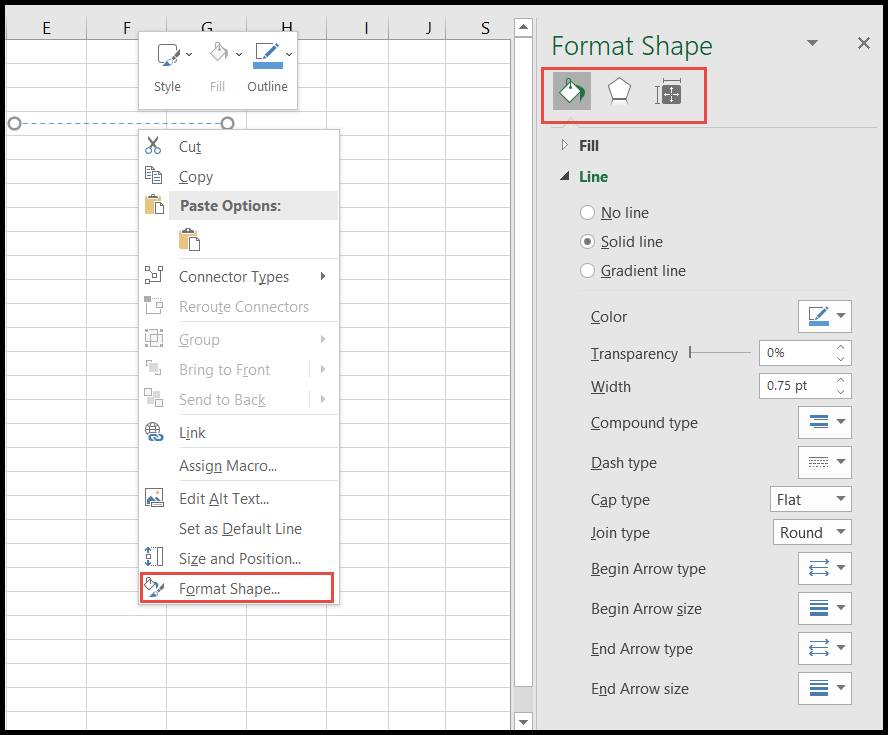Bagaimana cara menggambar garis di excel?
Seperti aplikasi Microsoft Office lainnya seperti Word atau PowerPoint, Excel juga memiliki kemampuan menggambar dan menyisipkan garis pada spreadsheet. Pengguna dapat menggambar garis vertikal, horizontal, dan diagonal dalam lembaran untuk menghubungkan sel, grafik, titik, dan bentuk.
Excel menawarkan berbagai tipe garis dan bergantung pada kebutuhan, pengguna bisa memilih dan menggambar tipe garis berbeda dan juga bisa menyesuaikannya. Kami telah menyebutkan beberapa langkah cepat dan mudah untuk menggambar dan memformat garis di Excel.
Gambarlah garis menggunakan bentuk
- Pertama, buka tab “Sisipkan”, lalu klik ikon “Bentuk”, lalu pilih jenis garis yang ingin Anda gambar.
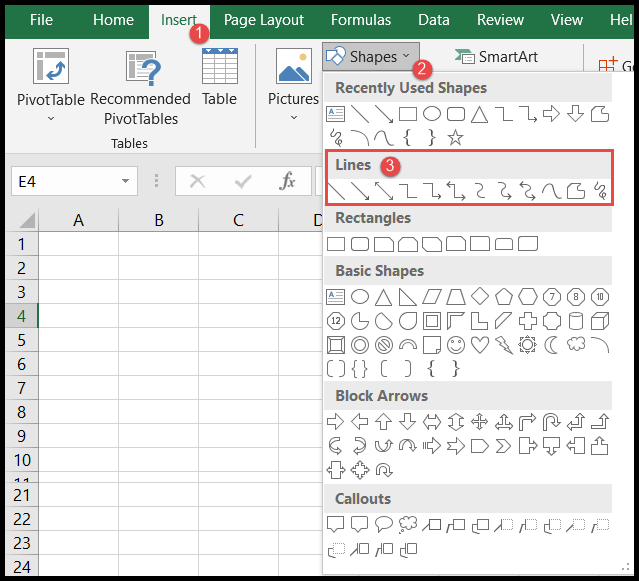
- Setelah Anda memilih baris, penunjuk tetikus Anda berubah menjadi tanda plus (+).
- Setelah itu, dengan menggunakan mouse, buka sel mana saja untuk menggambar garis yang dipilih.
- Sekarang tahan tombol kiri mouse dan seret mouse ke panjang tertentu atau ke sel tempat Anda ingin menggambar garis ini.
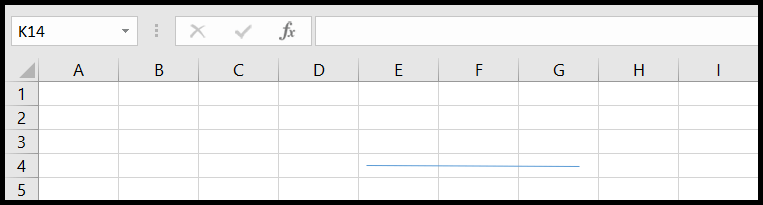
Pengguna dapat mengklik baris tersebut dan menyalin dan menempelkan baris tersebut atau dapat menyeret baris tersebut ke lokasi lain mana pun di lembar kerja.
Buatlah garis tersebut menjadi garis lurus sempurna
Saat pengguna menggambar garis lurus dengan menyeret mouse, mereka mungkin tidak mendapatkan garis lurus yang sempurna. Untuk membuat garis menjadi garis lurus sempurna, pengguna dapat mengikuti langkah-langkah berikut ini.
- Pertama, klik pada garis dan Anda akan melihat tab “Format”.
- Sekarang, klik pada tab “Format” dan pastikan tinggi bentuknya nol (0) cm agar menjadi garis lurus sempurna.
- Anda juga dapat menambah atau mengurangi tinggi garis untuk menjadikannya diagonal dengan menambah tinggi bentuk menggunakan panah atas dan bawah.
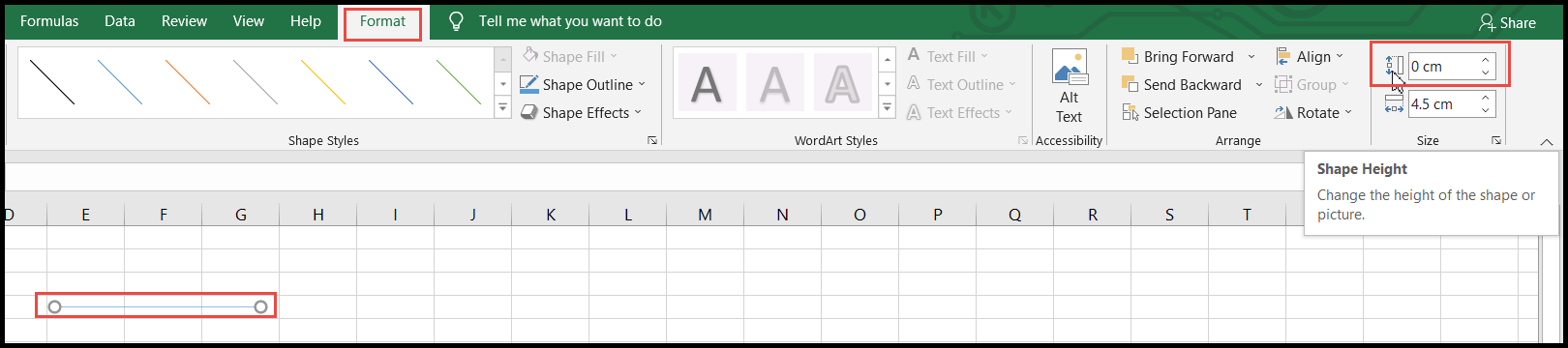
Format atau sesuaikan garis
Excel memiliki kemampuan untuk memformat dan menyesuaikan bentuk, ukuran, warna dan desain garis.
- Pertama, klik pada garis lalu klik pada tab “Format”.
- Setelah itu, klik tombol panah drop-down di grup “Shape Style”.
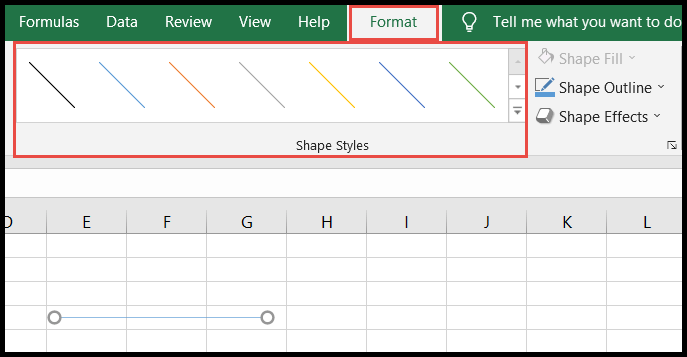
- Sekarang, pilih gaya garis Anda dari menu tarik-turun “Gaya Bentuk”.
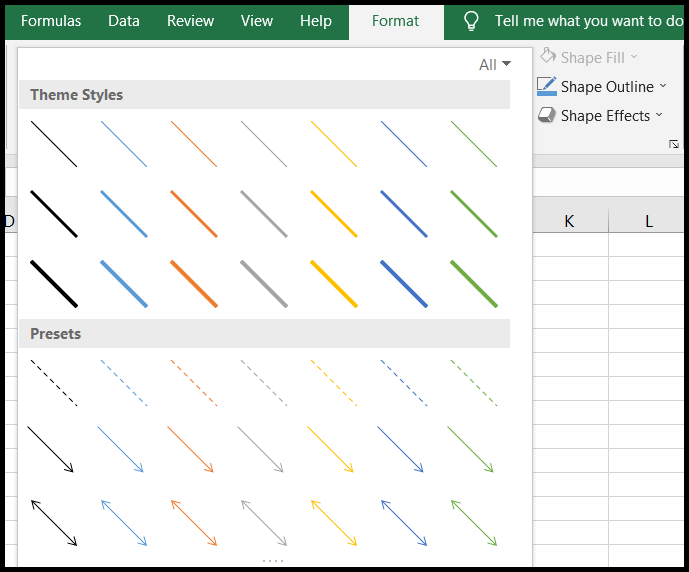
- Setelah Anda mengklik gaya yang diperlukan, garis akan diubah ke gaya itu.
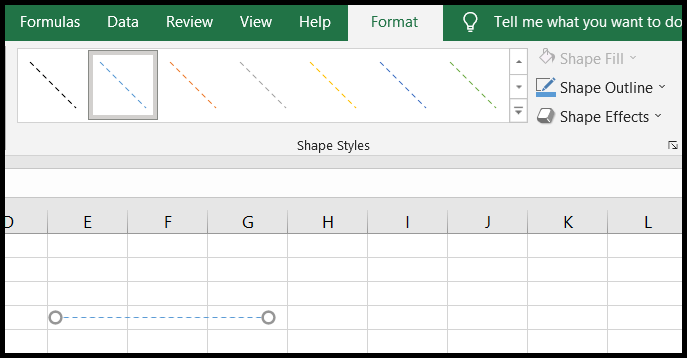
- Untuk mengubah warna garis, klik panah drop-down “Bentuk Garis Besar” dan pilih warna yang diinginkan.
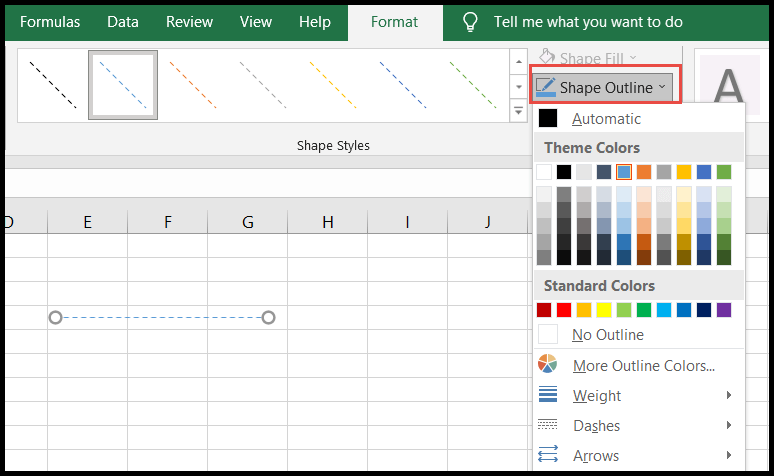
- Untuk menambah atau mengurangi lebar garis, klik “Berat” di menu tarik-turun dan pilih lebar yang diinginkan.
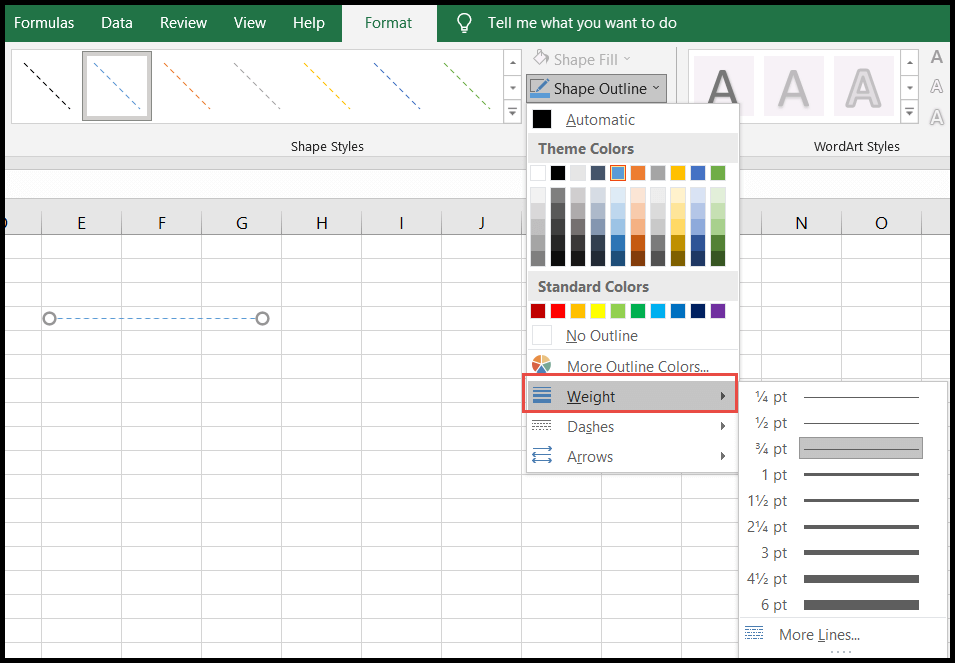
- Untuk membuat garis menjadi garis putus-putus, klik “Pisau” di daftar drop-down dan pilih gaya garis putus-putus yang Anda inginkan.
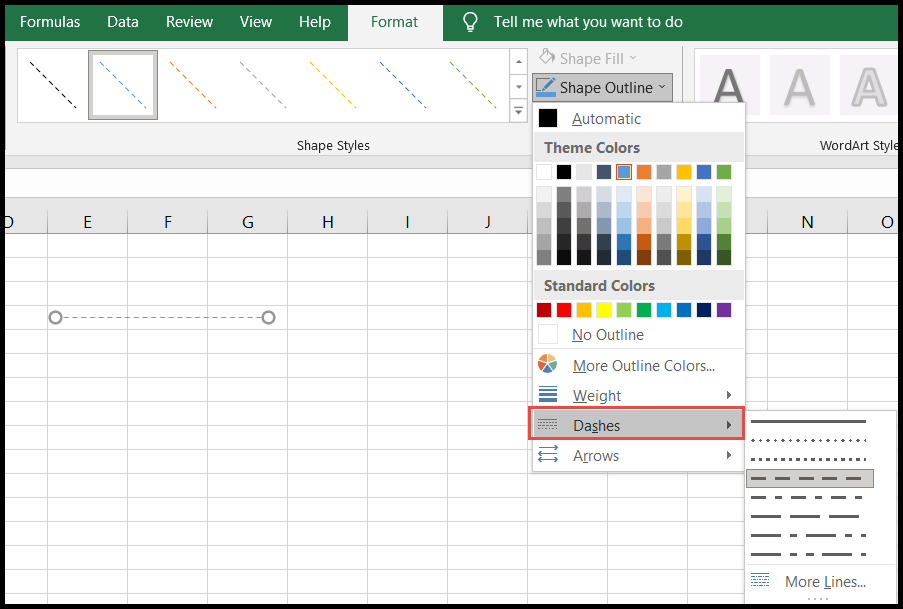
- Untuk menambahkan panah arah ke garis, klik “Panah” di daftar drop-down dan pilih jenis panah yang diinginkan.
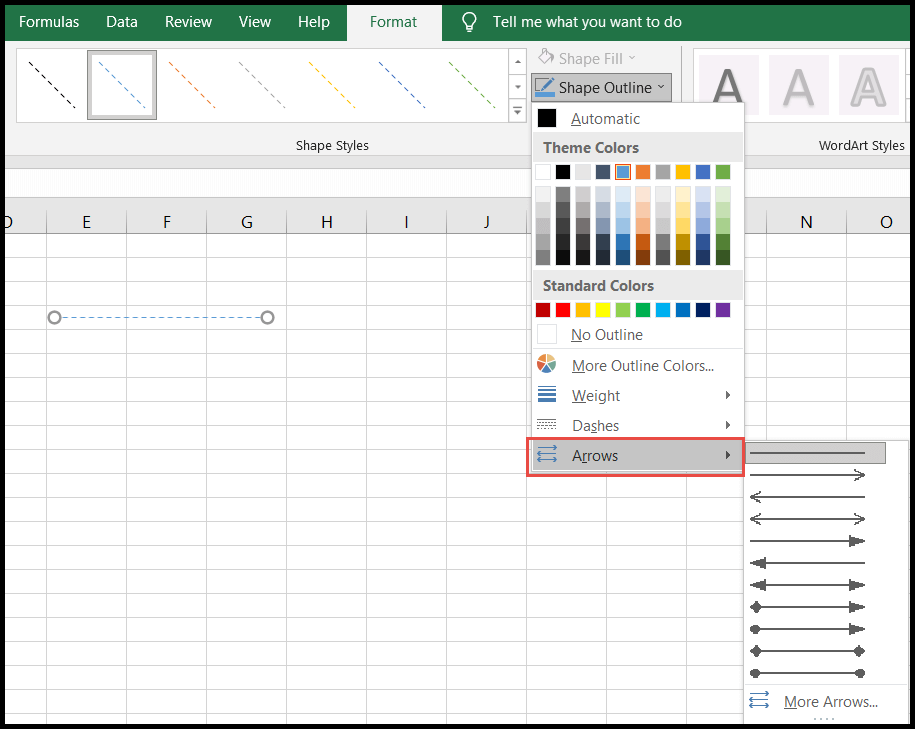
- Untuk menambahkan efek ke garis, klik panah tarik-turun “Efek Bentuk” dan pilih efek yang diinginkan.
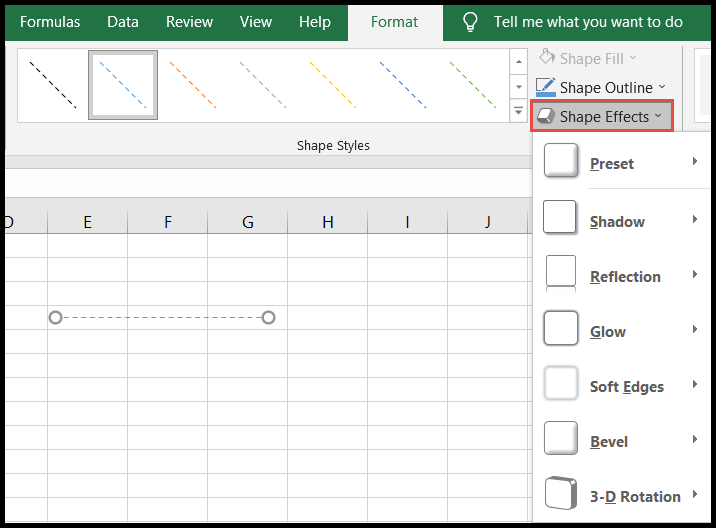
- Untuk melakukan lebih banyak pemformatan pada baris, klik kanan pada baris tersebut dan klik “Format Bentuk” dari menu drop-down dan Anda akan membuka jendela “Format Bentuk”.